Tabloya gölgelendirme eklemek, bazı satırların, sütunların veya hücrelerin (ya da tablonun tamamının) belgenizde göze çarpmasına yardımcı olabilir. Tabloya renkli gölgelendirme eklemenin en kolay yolu Gölgelendirme menüsünü kullanmaktır.
Tabloya gölgelendirme ekleme
-
Değiştirmek istediğiniz hücreleri seçin.
-
Tablonun tamamını seçmek için tabloya tıklayın ve ardından sol üst köşedeki Tablo Taşıma tutamacını

-
Satır, sütun, hücre veya hücre grubu seçmek için, fare işaretçinizi tıklayıp sürükleyerek istediğiniz hücreleri vurgulayın.
-
-
Tablo Tasarımı sekmesinde (OneNote'ta Tablo sekmesi), Gölgelendirme menüsüne tıklayın.
-
Tema Renkleri veya Standart Renkler’in altında, istediğiniz gölgelendirme rengini seçin. İsterseniz, daha fazla renk seçeneği için Diğer Renkler'e tıklayın. Renkler iletişim kutusu hakkında daha fazla bilgi için bkz. Renkler iletişim kutusunda Renkleri seçme.
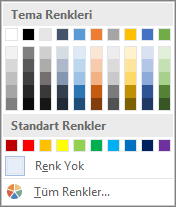
PowerPoint'teki Gölgelendirme menüsü çeşitli ek seçenekler sunar:
-
Damlalık Seçili hücreye veya hücrelere bu rengi uygulamak için slaydınızdaki herhangi bir rengi tıklatın.
-
Resim Seçili hücreye veya hücrelere eklemek için bilgisayarınızdan veya İnternet konumundan herhangi bir resmi seçin.
-
Degrade Seçili hücreyi veya hücreleri birkaç yerleşik gradyandan biriyle doldurun veya kendi özel gradyanınızı oluşturun.
-
Doku Seçili hücreyi veya hücreleri birkaç yerleşik dokudan biriyle doldurun veya kendi özel dokunuzu oluşturun.
-
Tablo Arka Planı Tablonun tamamının arka planına hızla bir renk veya resim uygulayın.
-
Tablodan gölgelendirmeyi kaldırma
-
Değiştirmek istediğiniz hücreleri seçin.
-
Tablonun tamamını seçmek için tabloya tıklayın ve ardından sol üst köşedeki Tablo Taşıma tutamacını

-
Satır, sütun, hücre veya hücre grubu seçmek için, fare işaretçinizi tıklayıp sürükleyerek istediğiniz hücreleri vurgulayın.
-
-
Tablo Tasarımı sekmesinde (OneNote'ta Tablo sekmesi), Gölgelendirme menüsüne tıklayın.
-
Renk Yok öğesini tıklatın.










